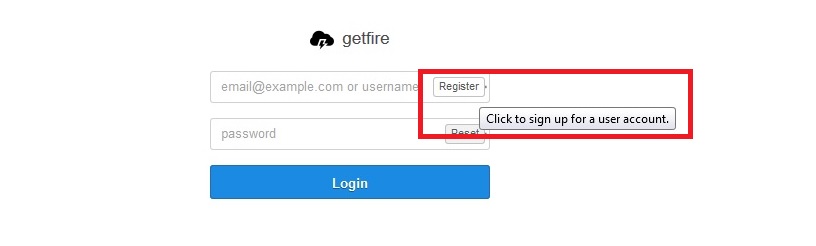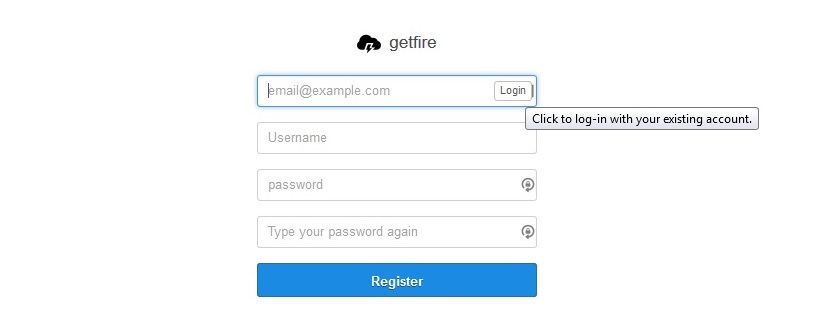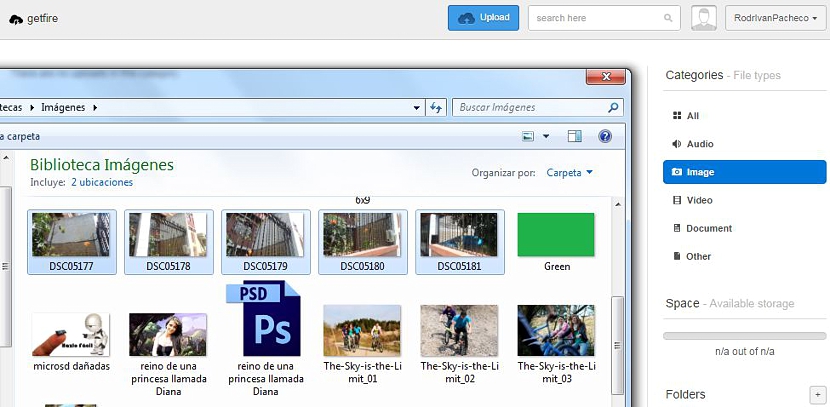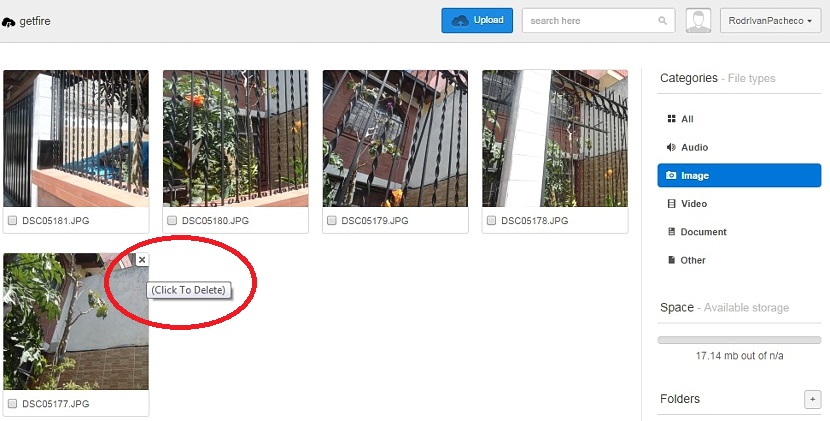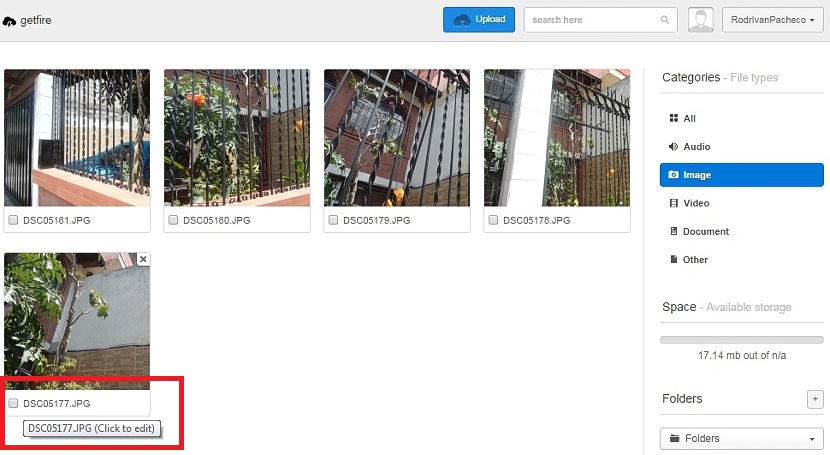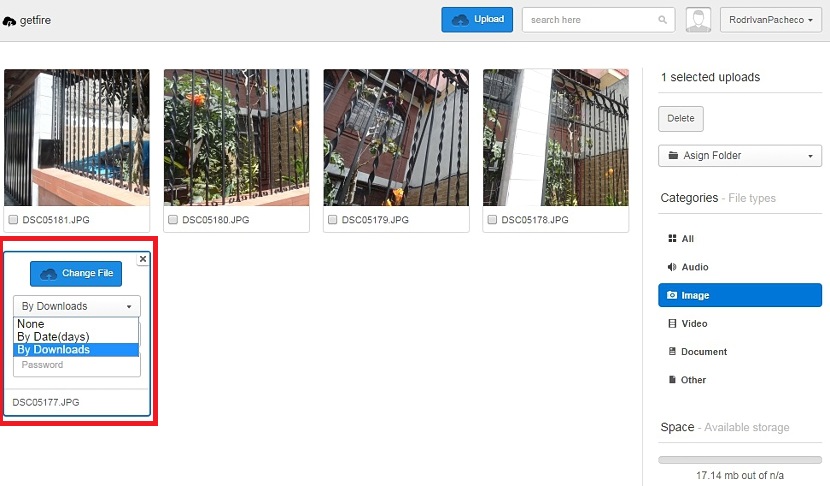Kung kasalukuyan kaming may mahusay na koneksyon sa Internet salamat sa bandwidth na nakakontrata kami sa service provider, Bakit hindi kami makapagbahagi ng malalaking mga file sa anumang kaibigan? Maaaring itaas ang sagot sa maliit na kapasidad sa puwang na inaalok sa amin ng client ng email kapag naglalakip ng isang file na multimedia. Maaaring malutas ang ganitong uri ng sitwasyon kung gagamit kami ng isang kagiliw-giliw na web application na may pangalan na Getfire.
Ang Getfire ay maaaring isaalang-alang bilang isang cloud hosting service, bagaman iminungkahi ito ng developer sa ibang paraan, at sa online na tool na ito magkakaroon kami ng posibilidad na makatipid ng anumang uri ng file (na may isang magaan o malaking timbang) upang maibahagi ito sa ibang pagkakataon kasama ang isang tinukoy na bilang ng mga kaibigan.
Paano gumagana ang Getfire sa aming mga nai-save na file
Ito ang pinakasimpleng bahagi ng lahat, bagaman tulad ng anumang web application kung saan kailangan naming i-host ang aming data (tulad ng isang cloud service), hindi maiwasang lumikha kami ng isang account dahil doon makikilala ang amin. Kaugnay nito, iminungkahi ng may-akda sa lahat ng posibleng mga gumagamit ng serbisyong ito, na mag-upload lamang sila ng mga larawan, larawan o video na kanilang sariling akda, dahil ang serbisyo ay hindi magagamit para sa mga aspeto ng pandarambong (ayon sa kanilang mga patakaran sa privacy).
Matapos ang pagpunta sa link sa opisyal na website ng Getfire, mahahanap mo ang isang window kung saan walang karagdagang impormasyon sa pagpaparehistro; Kung tumingin ka ng isang maliit na mas mahusay sa mga patlang na nakaayos doon, isa sa mga ito ay nagmumungkahi ng "record" ng data, na kinakailangang mag-click sa salitang iyon upang tumalon kaagad sa isa pang window.
Sa ito kakailanganin mong ipasok ang iyong personal na data upang makapagrehistro ng isang libreng account; Pangunahin na nagsasangkot ang data na ito ng isang email, username at password; Kapag napunan mo ang form sa pagpaparehistro, dapat kang pumunta sa inbox ng email na iyong nairehistro, kung saan mo mahahanap isang link ng pag-activate ng serbisyo (o kumpirmasyon).
Kapag nag-click ka sa link ng kumpirmasyon, agad kang tatalon sa interface ng web application na ito; ang unang bagay na dapat mong gawin ay piliin ang folder na tumutukoy sa file na iyong ia-upload. Para dito, mayroong isa para sa mga imahe, isa pa para sa mga video, dokumento, audio at "iba pa."
Pamahalaan ang aming mga file na nai-upload sa Getfire
Ipagpalagay na mag-a-upload kami ng isang serye ng mga imahe sa serbisyong online na ito, dapat muna naming piliin ang folder na may pangalang iyon (imagery) at sa paglaon, sa asul na pindutan na nagsasabing «Mag-upload«. Sa sandaling iyon ay magbubukas ang isang window explorer window, kung saan kailangan mo lamang piliin ang mga imaheng nais mong i-upload gamit ang Shift o CTRL key kung magkadikit o malayo sila sa isa't isa.
Nakasalalay sa bilis ng iyong internet, mai-upload kaagad ang mga imahe sa folder na napili sa Getfire; Ang pamamahala ng bawat isa sa mga larawang ito (o anumang file na na-upload mo) ay nakilala sa pamamagitan ng maliliit na trick:
- Kung ilipat mo ang mouse pointer patungo sa imahe at pagkatapos patungo sa "x" magagawa mong alisin ito sa sandaling iyon.
- Maaari mo ring piliin ang maliit na kahon sa kaliwang ibabang bahagi ng bawat imahe upang makagawa ng isang pagtanggal ng pangkat (ng ilan sa mga ito).
- Upang magbahagi ng isang imahe kailangan mo lamang i-click dito, na magbubukas sa isa pang tab ng browser at kung saan dapat mong kopyahin ang URL nito upang maibahagi ito sa anumang ibang kaibigan.
- Maaari kang mag-click sa pangalan (sa ibaba) ng imahe upang mabilis na mai-edit.
Tungkol sa paraan ng pagbabahagi ng mga imaheng ito, dapat nating banggitin na marahil ito ay isang maliit na aspeto ng privacy na hindi napabuti; Sinumang may link ng URL sa imaheng iyon ay makikita ito, kahit na wala silang isang Getfire account. Siyempre, ang sitwasyong ito ay maaaring maitama sa huling literal na inilarawan namin sa itaas, at iyon ay, kapag gumagawa ng isang maliit na "pag-edit" ng imahe, lilitaw ang ilang mga parameter na madali nating mahawakan.
Doon ay inaalok kami ng posibilidad na magtakda ng oras ng pag-expire ng imahe, isang bagay na maaaring pag-isipan ang bilang ng mga araw o ang bilang ng mga pag-download (o mga pagtingin) na sinabi ng elemento na mayroon, mayroon ding posibilidad na magtakda ng isang password upang makita ang nasabing imahe.
Sa libreng bersyon, maaari kang mag-upload ng mga file ng maximum na 512 MB, na walang limitasyon sa bilang ng mga ito upang mag-host sa Getfire; Sa isang propesyonal (o bayad) na bersyon ng serbisyong online na ito maaari ka nang mag-upload ng mas malalaking mga file.